안녕하세요, 이번 포스팅은 티스토리 블로그 스킨 적용 방법 대해서 작성하도록 하겠습니다. 티스토리 블로그를 만들 때 전체적인 구조를 담당하는 스킨을 선택하셔야 하는데 처음에는 티스토리에서 제공하는 기본 스킨을 사용하셨을 겁니다. 하지만 자신이 원하는 스킨으로 변경을 하실 때 어떻게 하실지 고민이신 분들에게 제 블로그가 도움이 되실 겁니다.
티스토리 블로그 스킨
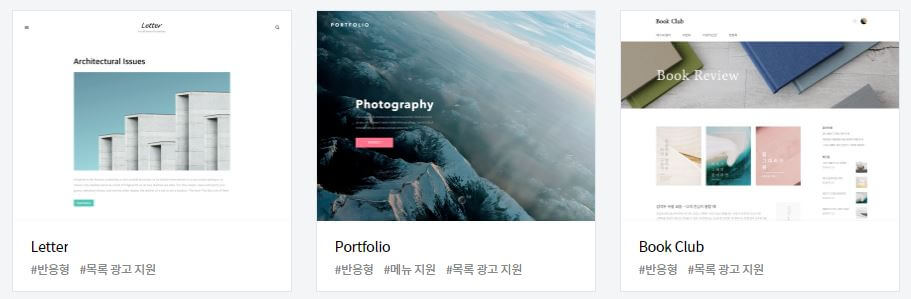
: 티스토리 스킨에 대해서 먼저 설명드리도록 하겠습니다. 티스토리 블로그를 운영을 하려고 마음을 먹었고, 글을 쓰는 것만 인지하시고 시작을 하시려고 티스토리 블로그를 만드신 분들이 많으실 겁니다.
하지만 티스토리 블로그에는 스킨을 적용을 하셔야 편리하게 이용이 가능합니다. 물론 스킨을 적용하지 않으시면 아예 사용이 불가하니 이점은 참조하셨으면 합니다.
스킨에는 여러 가지가 적용이 되어 있는데 아래와 같이 구분해서 설명드릴 수 있습니다. 쉽게 얘기를 하면 그냥 글을 쓰고 블로그를 운영할 수 있는 구조를 선택을 하시는 것입니다. 이 모든 것은 티스토리 스킨 코드를 통해서 구현을 한 것입니다.
- 버튼 (이벤트로 인해 발생하는 사항을 만들어 놓음)
- 배경 구조
- HTML 언어를 통해서 내부 구조
티스토리에서는 기본적으로 제공하는 스킨 중에 추천 드리는 스킨은 북클럽 스킨입니다. 많은 분들이 사용을 하고 계시고 다른 스킨에 비해 처음에 운영하시는데 편리하실 겁니다.
그리고 북클럽을 사용하시다가 이제는 원하시는 스킨을 적용하고 싶으실 경우에는 기본적으로 제공하는 스킨 말고 외부에서 만든 스킨을 다운로드하여서 등록을 해주셔야 합니다.
요즘에는 티스토리 스킨을 무료로 나눔 하시는 능력자분들이 많기 때문에 구글이나 네이버에서 검색을 해보시면 여러 가지 무료 스킨을 찾으실 수 있습니다.
나중에 실력을 싾으시면 스스로 티스토리 스킨을 편집하여 자신만의 스킨을 만드시는 것도 추천드립니다. 제가 추천드리는 외부 스킨으로는 고래 스킨을 추천드립니다.
가장 속도가 빠르게 최적화해 놓은 스킨이라고 생각합니다. 구글 검색창에서 “고래스킨”이라고 검색하시면 다운로드 받을 수 있는 사이트 검색이 가능하십니다.
참고하시라고 고래스킨 관리 사이트를 아래와 같이 첨부 하도록 하겠습니다.
함께 보면 도움이 되는 글
▶ 티스토리 블로그 만들기 가입 방법
▶ 티스티로 글자 수 쉽게 세는 방법 (크롬 확장 프로그램)
▶ Power Automate 정의 및 기대 효과
▶ Power Automate 무료 이용 방법
▶ Power Automate 유형 흐름
▶ Power Automate 적용하면 도움이 될 만한 분야
▶ 인스타 비공개 계정 보는 방법
▶ 신용등급 무료 조회 방법 및 신용등급 올리는 방법
▶ 국민은행 Liiv M (리브엠) 폰 드림 대출
티스토리 블로그 스킨 적용 방법
: 그럼 티스토리 블로그에 새로운 스킨을 적용하는 방법, 티스토리 스킨 가이드를 설명드리도록 하겠습니다. 제가 설명드릴 때 사용할 스킨은 위에서 말씀드린 고래 스킨입니다.
다시 한번 말씀드리지만 기본적으로 티스토리에서 제공하는 스킨들 만으로도 충분히 블로그를 키울 수 있습니다. 하지만 블로그의 속도를 높인다거나, 자동적인 목차를 생성하는 것과 같은 부수적인 기능을 사용하고 싶으시면 자신의 니즈에 맞게 무료로 나눠주는 스킨을 사용하시면 됩니다.
STEP 1 – 일단 위에서 첨부한 고래 스킨을 다운로드하였다는 전제하에 티스토리 “관리” 창으로 가시면 됩니다. 가시면 왼쪽 편에 [꾸미기]-[스킨 변경] 을 클릭을 하시면 됩니다.
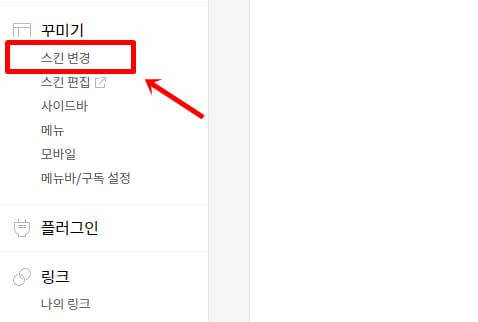
스킨 변경을 누르시면 아래와 같은 화면이 활성화가 되고 해당 화면에 상단 부분에 “스킨 등록”을 클릭을 하시면 됩니다. 추후 설명 드리겠지만 스킨 등록하고 나서는 스킨 보관함에서 등록된 스킨을 찾으시면 됩니다.
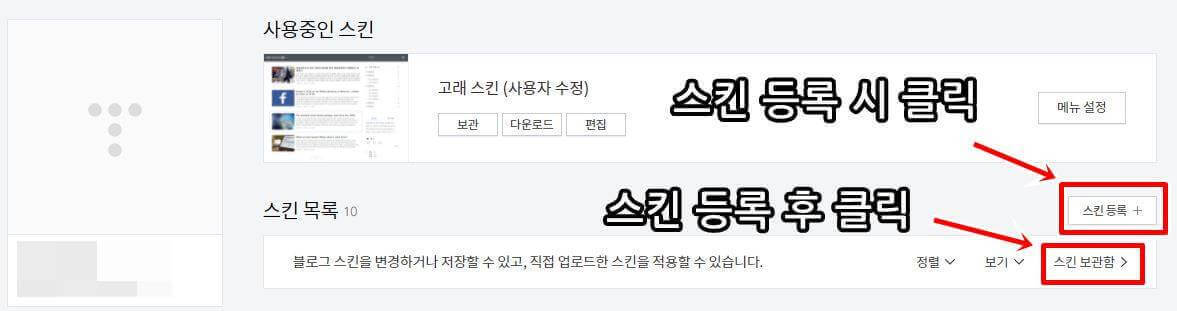
STEP 2 – 스킨 등록을 누르게 되면 아래와 같은 스킨 등록 관련 항목이 나오는데 고래 스킨 파일을 추가하시면 됩니다. 추가하기 위해서는 “추가” 버튼을 눌러 파일 모두 업로드해주시면 됩니다.
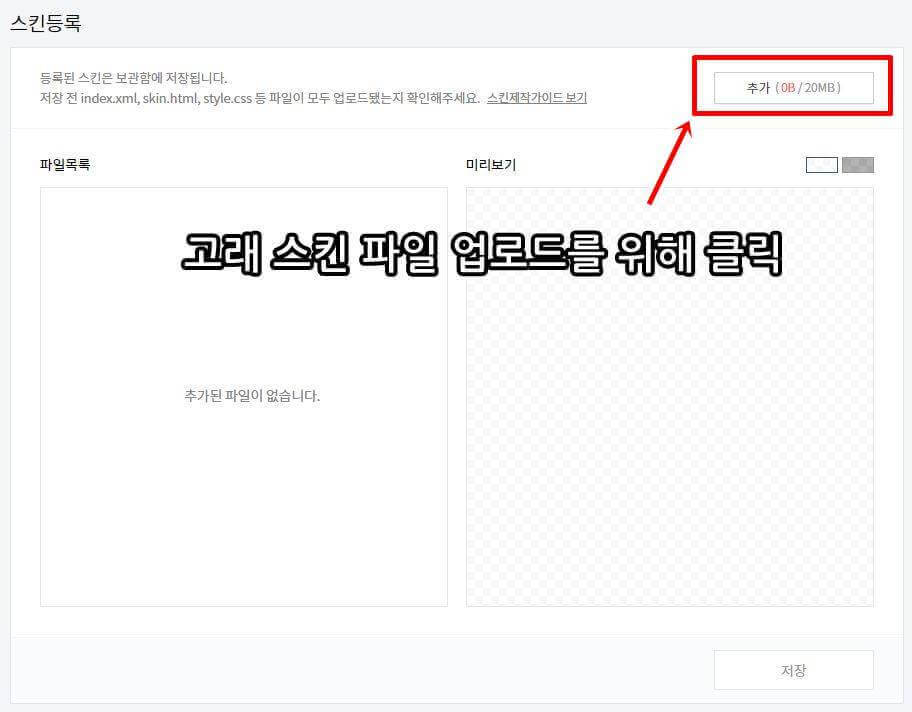
폴더를 찾아서 업로드하면 선택이 안되니 폴더에 들어가서 추가적으로 파일을 선택해주셔야 합니다.
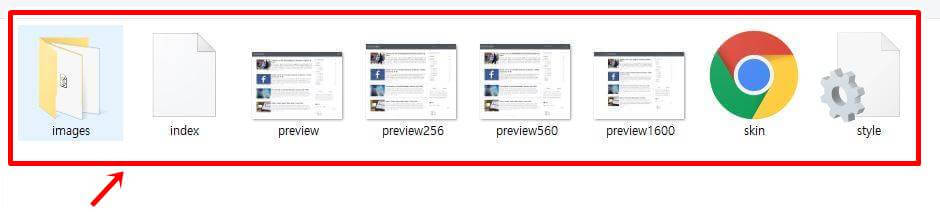
해당 파일을 모두 등록을 하면 아래와 같이 모든 파일이 파일 목록에 보이게 됩니다. 이 상태에서 아래 “저장” 버튼을 누르시면 됩니다. 해당 저장 버튼을 누르시면 스킨 이름을 입력하는 항목이 나오는데 원하시는 이름으로 입력하시고, 확인 버튼을 누르시면 됩니다.
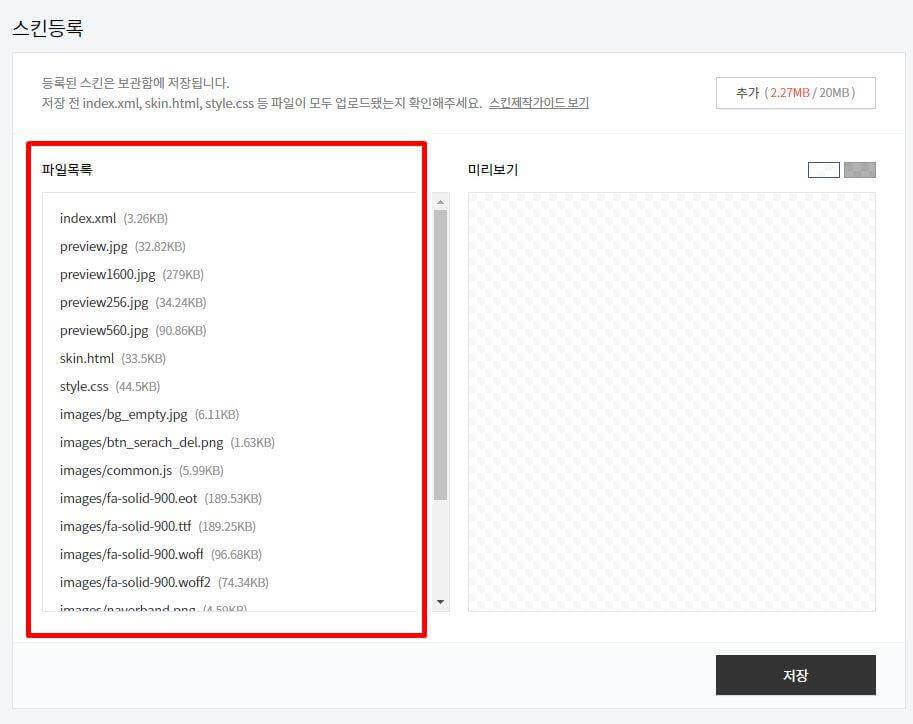
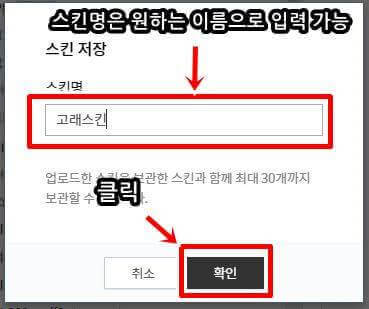
STEP 3 – 이렇게 되면 고래 스킨이 등록이 완료가 되고 위에서 설명 드린 “스킨 선택함”에 들어가셔서 해당 스킨을 선택하여 “적용”을 해주시면 됩니다. 적용이 되면 아래와 같이 “사용중인 스킨” 에 적용 시킨 스킨이 보이는 것을 확인하실 수 있습니다.
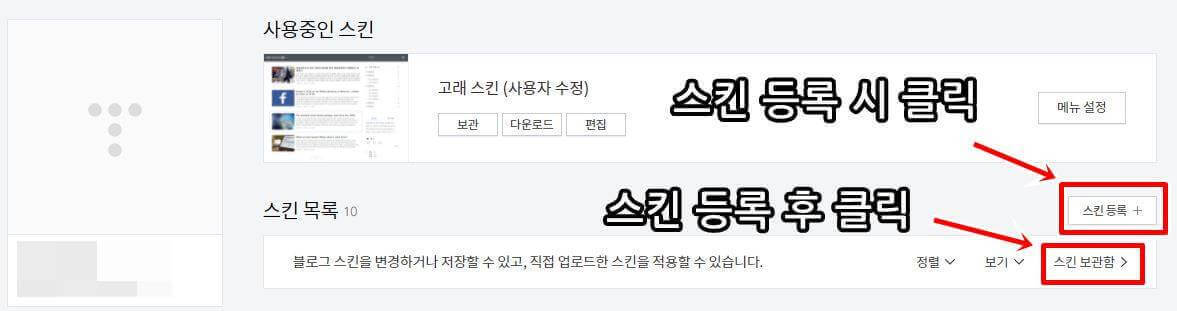
물론 처음에는 메타 태그가 하나도 없기 때문이 신경 안 쓰셔도 되는데 만약 중간에 운영하시다가 변경하시는 경우에는 메타 태그는 따로 복사해 놓고 진행하시는 걸 추천 드립니다.
이렇게 새로운 스킨을 적용을 하시고 HTML을 수정하거나 아예 처음 스킨 적용할 때 티스토리 스킨 적용하면서 오류가 발생하게 되면 기존에 입력한 META(메타) 데이터만 따로 복사해 놓고 기존에 다운로드한 스킨을 위에서 설명드린 내용을 기반으로 적용하시는 걸 추천 드립니다.
이상입니다. 지금까지 티스토리 블로그 스킨 적용 방법 대해서 포스팅을 작성하였습니다. 제 포스팅을 통해서 티스토리 운영하시는데 도움을 받으셨으면 합니다. 감사합니다.










